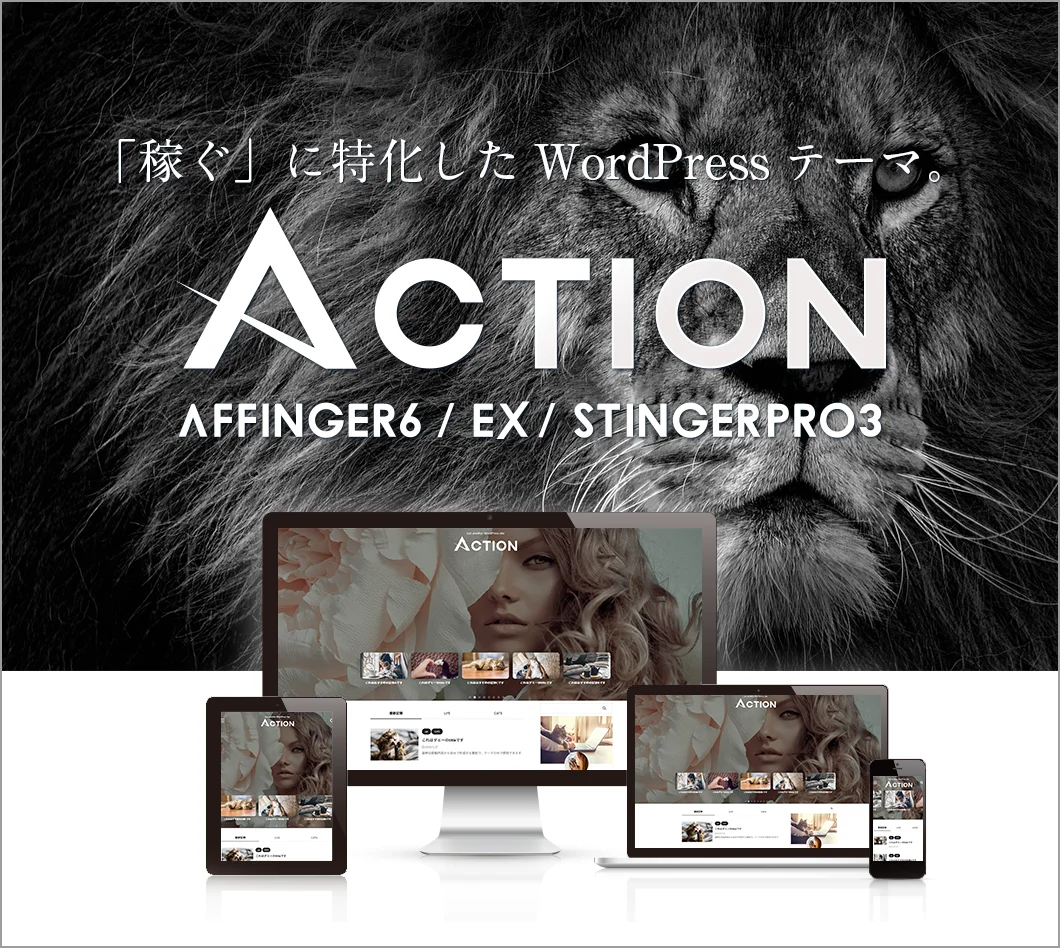「ChatGPTの過去のチャット履歴が突然見れなくなった…」そんな経験はありませんか?
重要なチャットが消えてる。。
寝ぼけて消しちゃったかな。。


もしかしたらアーカイブしたのかもね!
一緒に確認していきましょう!
本記事ではChatGPTのアーカイブ機能を使って、消えたと感じる履歴を確認・復元する方法について詳しく解説します。
この記事を読んでわかること
- ChatGPTのアーカイブ機能を使った過去の履歴の確認方法
- 履歴が消えたと感じた時の復元手順
- 効率よく履歴を整理,管理するコツ
- アーカイブデータの安全な保存方法と個人情報管理方法
ChatGPTアーカイブの確認方法
ChatGPTで過去のやりとりを確認する際に、アーカイブ機能はとても便利です。
これを使えば、以前の会話をすぐに振り返ることができ、仕事やプライベートの情報を見逃す心配がなくなります。
ただし、設定を誤ると履歴が表示されなかったり、「消えた」と感じることもあるため、不安を感じることがあるかもしれません。しかし、正しい手順を知っていれば、焦ることなく履歴を確認できます。
ChatGPTアーカイブの基本的な確認手順
ChatGPTでアーカイブを確認するのはとても簡単です。アーカイブは、過去のチャット履歴を安全に保存し、必要なときに振り返るための機能です。
まずは、以下の基本的な手順でアーカイブを確認しましょう。
- ChatGPTの設定画面を開きます。右上にある「設定」アイコンをクリックしてください。
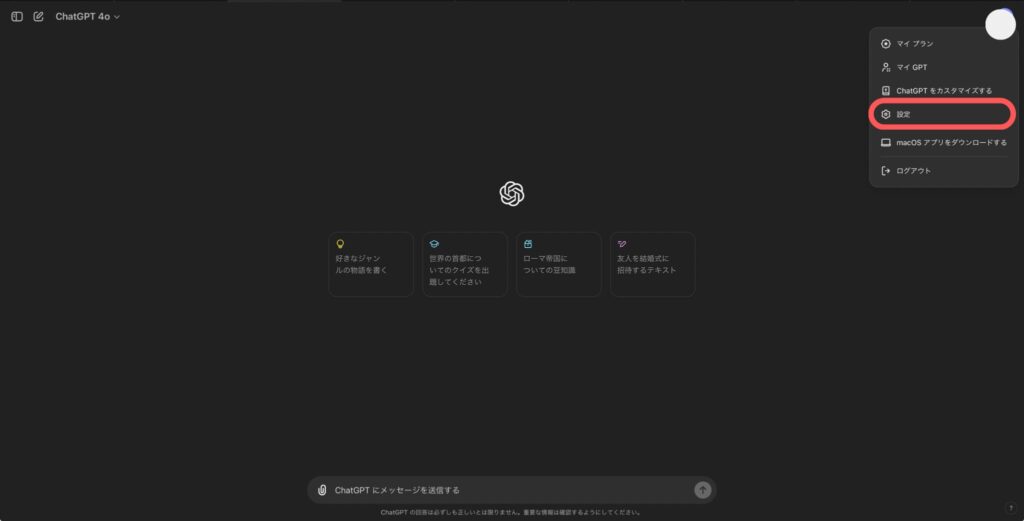
- 設定メニュー内にある「アーカイブ済みのチャット」- 管理するを選択します。
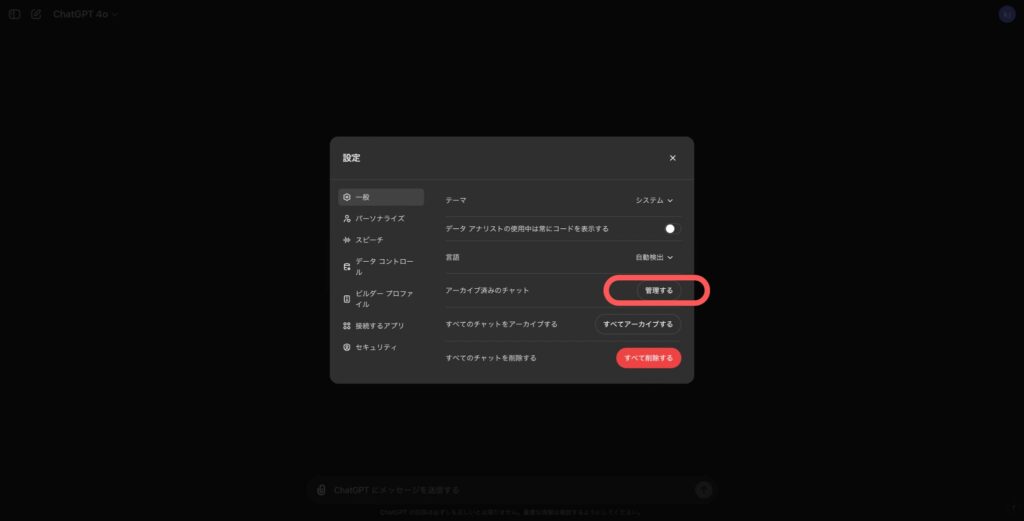
- アーカイブされたチャット一覧が表示されるので、確認したい履歴を選びます。
この手順を使えば、過去のやり取りを簡単に確認できます。
アーカイブ機能を使うことで、履歴を削除せずに管理でき、重要な情報がいつでも手元に残ります。
確認画面でのチャット履歴の表示
アーカイブされたチャットは、設定画面から簡単に確認でき、すべての履歴が一覧表示されます。履歴は非表示になるだけで、削除はされていないため、重要なやり取りも安全に保存されています。
アーカイブの確認画面では、以下の特徴があります。
- 時系列順での表示:履歴は保存日時順に並び、過去のチャットが一目でわかります。
- 簡単アクセス:各チャットをクリックするだけで、過去の会話にすぐ戻れます。
たとえば、仕事やプライベートで重要な会話を振り返る際、日時ごとに整然と整理されているので、探すストレスが大幅に減ります。
これにより、必要な情報に素早くアクセスでき、時間の無駄を防げます。
閲覧制限時の対処方法
ChatGPTのアーカイブにアクセスできない、もしくは履歴が表示されない場合、いくつかの原因が考えられます。現在、履歴が表示されない場合は、技術的な問題が主な原因である可能性が高いです。
対処法 1: ブラウザやアプリのキャッシュをクリア
- ブラウザやアプリのキャッシュが原因で、履歴が正しく表示されないことがあります。キャッシュをクリアすることで、問題が解決する場合があります。
- ログアウトして再ログインすることで、アーカイブが正しく表示されるか確認します。
対処法 2: デバイスやネットワーク環境の確認
- 別のデバイスやネットワーク環境でアクセスできるかを試してみることも有効です。特定のデバイスやWi-Fi環境で問題が発生していることもあります。
- インターネット接続の安定性が低いと、アーカイブの表示が遅れたり、正しく読み込まれないことがありますので、接続状態を確認してください。
消えたと感じる履歴の復元方法
履歴が「消えた」と感じた場合でも、実際には削除されていないことがあります。
履歴はアーカイブされているだけで、設定画面から簡単に確認できる場合がほとんどです。
重要なデータは削除せず、アーカイブ機能を使って非表示にするのがおすすめです。
履歴が見れない場合の復元手順
履歴が見つからないと感じた場合、以下の手順で確認してみてください。
- 設定画面から「アーカイブ済みのチャット」を開きます。
- アーカイブ一覧に表示されているチャットを確認します。
- チャットの名前を選択すると履歴に復元できます。
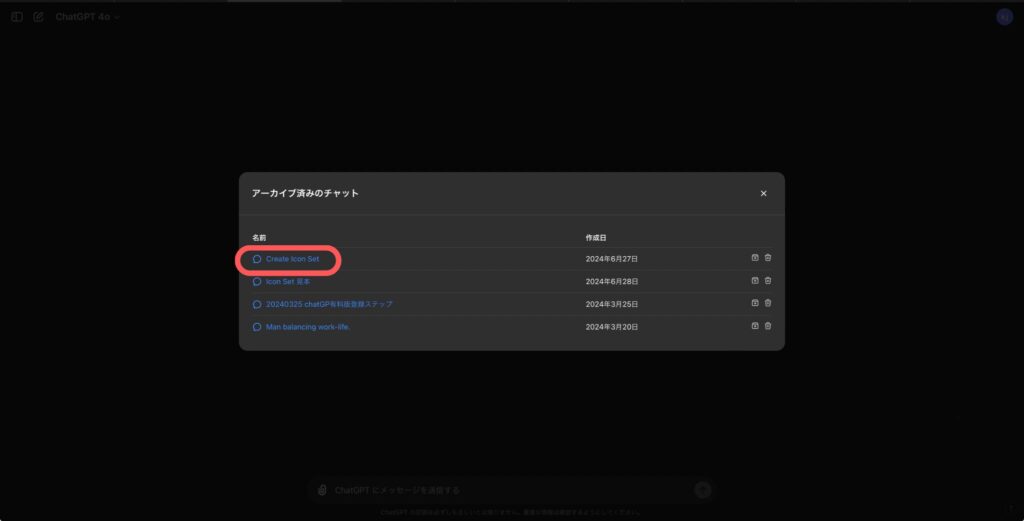
データ復元時の注意点
- 誤ってアーカイブを削除しないように注意:削除されたアーカイブは復元できないため、削除の際は慎重に確認しましょう。
- アーカイブではなく、削除された履歴は復元できません。削除されたチャット履歴は30日以内に完全に削除され、取り戻すことはできないため注意が必要です。
ChatGPTアーカイブの保存期間と削除
ChatGPTのアーカイブには明確な保存期間の設定はありません。
アーカイブの保存期間について
ChatGPTのフォーラムでは、アーカイブに保存期間はなく、勝手に削除されることはないとユーザー間でのやり取りが確認されていますが、確実に重要なデータを保管したい場合は、以下のような対策が推奨されます。
重要な履歴のエクスポート方法
重要なチャットを保存しておくために、手動でエクスポートする方法を紹介します。
- チャット画面からエクスポート:必要な会話があれば、テキストとしてコピーし、手動で別のファイルに保存します。これにより、将来的にデータが消失するリスクを軽減できます。
- スクリーンショットを撮る:手軽に履歴を保存する方法として、スクリーンショットを撮ってデバイスに保存するのも有効です。
- Chrome拡張機能「ChatGPT to Notion」を使う:この拡張機能を使うと、ChatGPTのチャット履歴を簡単にNotionのデータベースに保存できます。これにより、チャット履歴を整理しながら、データを安全に保管することが可能です。
Chromeの拡張機能「ChatGPT to Notion」を使用して、Notionデータベースにチャットを保存する方法は便利です。エクスポート作業が手間だと感じる場合、簡単な手順で履歴を安全に管理できます。
アーカイブ履歴の安全性と個人情報管理
ChatGPTを利用する際、履歴やアーカイブされたチャットの安全性と、個人情報の適切な管理が非常に重要です。ここでは、履歴を安全に保管し、個人情報を守るための方法を紹介します。
安全な履歴管理方法
履歴を安全に管理するためには、定期的な確認と適切な設定が欠かせません。以下のポイントに注意しましょう。
- 二段階認証を有効にする:アカウントに二段階認証を設定することで、第三者による不正アクセスを防ぎます。
- アーカイブの適切な管理:必要に応じてアーカイブされた履歴を削除し、不要なデータが蓄積しないようにしましょう。
これにより、履歴を保護しつつ、データ漏洩のリスクを低減できます。
個人情報の安全性の確保
個人情報が含まれるチャット履歴は、慎重に扱う必要があります。具体的には以下の方法を推奨します。
- チャット履歴を定期的に確認・削除:不要な履歴や個人情報が含まれる履歴は、定期的に削除することで安全性を確保します。
- 個人情報のやり取りには注意:必要のない限り、個人情報をチャットに含めないようにしましょう。
個人情報を安全に管理するためには、履歴の定期的な確認と、必要な場合のみ情報を共有する姿勢が重要です。
まとめ
ChatGPTのアーカイブ機能を活用すれば、過去のチャット履歴を安全に保管し、効率的に管理することが可能です。
履歴が「消えた」と感じても、アーカイブ機能を使うことで、削除せずに非表示にしているだけであることが多いです。
必要なチャットをエクスポートすることで、重要なデータを確実に保管でき、安心して利用できます。
また、個人情報の保護や履歴管理についても、適切な設定を行うことで、データ漏洩のリスクを減らし、安心して使用することができます。ChatGPTを最大限に活用するために、履歴の整理やエクスポートを定期的に行い、必要な情報を安全に保管する習慣を身につけましょう。
ポイント
- ChatGPTのアーカイブは自動削除されないが,重要な履歴はエクスポートしておくと安心
- 履歴の管理や個人情報の保護を強化するため,二段階認証や定期的な確認と削除を行う。
- 一時的なチャットの利用やエクスポート機能を活用して,データ管理を効率化する。
これらの対策を日常的に実践すれば、安心してChatGPTを利用でき、過去のやり取りもストレスなく管理できます。
ブログで月1万円の収益化を始めたい超後発組のあなたへ
今さらブログを始めても遅いのかな…?」と感じていませんか?
実は、今だからこそ成果を出しやすい環境が整っています。むしろ、後発組だからこそ、最短ルートで収益化を目指せるノウハウがたっぷりあるんです。
たとえば、1日たった30分ほどの作業を続けるだけで、月1万円を目指すことも可能です。
特別なスキルや知識は必要ありません。私も「本当にできるのかな…」と不安でしたが、コツコツ取り組むことで成果を出すことができました。
そのためにまず大切なのが、ブログをスタートする環境づくり。
特にレンタルサーバー選びは、これからのブログ運営の基盤となる重要なステップです。
この記事では、初心者でも安心して使えるおすすめのレンタルサーバーを詳しく解説しています。
-

-
【コスパ抜群】ワードプレスにオススメのレンタルサーバーとは?
この記事のレベル 初心者重要度難しさ こんにちは!この記事では「WordPress(ワードプレス)ブログで早く収益化したいのに、どのレンタルサーバーを選べばいいのかわからない。」とお悩みの方へコスパ抜 ...
続きを見る
「後発組だから…」と迷っているあなたこそチャンスです。まずはやってみましょう!
\ レンタルサーバーが決まっている方はこちら /